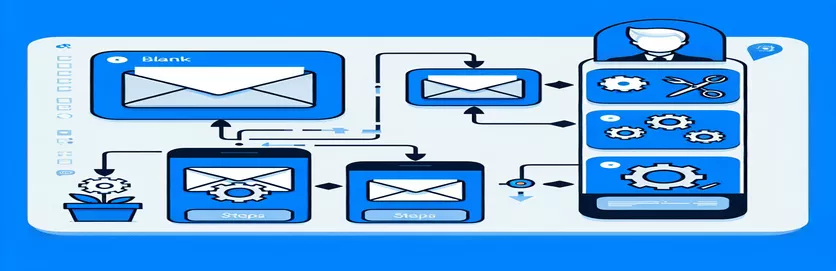Power Automate로 이메일 첨부 미스터리 풀기
자동화된 워크플로 영역에서 Power Automate는 작업을 간소화하고 생산성을 향상시키는 중추적인 도구입니다. Outlook의 '이메일 보내기(V2)' 작업을 활용하여 OneDrive에서 첨부 파일이 포함된 이메일을 발송하는 사용자에게는 특별한 문제가 나타났습니다. 이메일을 작성하고 중요한 문서를 첨부하여 디지털 에테르로 보냈는데 수신자에게 첨부 파일이 있어야 할 자리에 빈 공간만 보이는 것을 발견했다고 상상해 보십시오. 이 문제는 단지 사소한 딸꾹질이 아닙니다. 특히 콘텐츠의 무결성이 비즈니스 운영이나 개인 서신에 필수적인 경우 효율적인 의사소통과 문서 공유에 심각한 장벽이 됩니다.
문제는 다양한 시나리오에서 나타납니다. 첨부 파일로 전송된 PDF가 내용 없이 도착하고, Word 문서가 열리지 않고, 심지어 base64로 파일을 인코딩하려는 시도도 실패로 끝납니다. 이 난제의 중심에는 특이한 불일치가 있습니다. 즉, SharePoint에 저장된 파일에는 이 문제가 나타나지 않습니다. 이는 Power Automate를 통한 OneDrive와 Outlook의 통합 내에서 잠재적인 충돌이나 제한을 시사합니다. 이러한 현상은 Microsoft 에코시스템 내의 파일 첨부 및 공유 메커니즘에 대한 심층적인 조사를 불러일으키며 사용자는 문서가 손상되지 않고 액세스 가능하도록 보장하는 솔루션을 찾도록 장려합니다.
| 명령 | 설명 |
|---|---|
| [Convert]::ToBase64String | PowerShell에서 파일의 바이트를 base64 문자열로 변환합니다. |
| [Convert]::FromBase64String | PowerShell에서 base64 문자열을 다시 원래 바이트로 변환합니다. |
| Set-Content | 새 파일을 만들거나 기존 파일의 콘텐츠를 PowerShell의 지정된 콘텐츠로 바꿉니다. |
| Test-Path | 경로가 존재하는지 확인하고 존재하면 true를 반환하고, 그렇지 않으면 PowerShell에서 false를 반환합니다. |
| MicrosoftGraph.Client.init | JavaScript의 인증 세부 정보를 사용하여 Microsoft Graph 클라이언트를 초기화합니다. |
| client.api().get() | JavaScript로 데이터를 검색하기 위해 Microsoft Graph API에 GET 요청을 보냅니다. |
| Buffer.from().toString('base64') | JavaScript에서 파일 콘텐츠를 base64 문자열로 변환합니다. |
코드를 사용하여 이메일 첨부 파일의 이상 현상 해결
제공된 스크립트는 특히 OneDrive에 저장된 파일을 처리할 때 Power Automate를 사용하여 Outlook을 통해 보낼 때 첨부 파일이 공백으로 나타나는 문제에 대한 목표 솔루션으로 사용됩니다. PowerShell로 작성된 첫 번째 스크립트는 PDF 파일의 내용을 base64 문자열로 변환한 다음 다시 원래 바이트 형식으로 변환하여 문제를 해결합니다. 이 프로세스는 전송 중에 파일의 무결성이 유지되어 첨부 파일이 공백으로 표시되는 것을 방지하므로 매우 중요합니다. [Convert]::ToBase64String 명령은 파일을 문자열 형식으로 인코딩하는 데 중추적인 역할을 하며, 이진 데이터를 직접 지원하지 않는 환경에서 전송 또는 저장하는 데 필요한 단계입니다. 이어서 [Convert]::FromBase64String은 이 프로세스를 반대로 수행하여 수신자가 의도한 대로 정확하게 파일을 받도록 합니다. 또한 스크립트는 Set-Content를 사용하여 변환된 바이트 배열을 새 PDF 파일에 다시 쓰므로 직접 파일 첨부로 인해 발생하는 문제를 잠재적으로 피할 수 있습니다.
두 번째 스크립트는 JavaScript를 사용하여 SharePoint 및 Microsoft Graph API와 상호 작용하며 첨부 파일을 처리하는 대체 경로를 보여줍니다. 이 접근 방식은 SharePoint에 저장된 파일에 특히 유용하며, Outlook을 통해 전송된 이메일에 해당 파일을 올바르게 검색하고 첨부할 수 있도록 보장합니다. 이 스크립트는 SharePoint 및 Outlook을 포함한 다양한 Microsoft 서비스를 연결하는 Graph API를 인증하고 요청하는 데 필수적인 Microsoft Graph 클라이언트를 초기화합니다. 이 방법은 SharePoint에서 직접 파일을 검색하고 Buffer.from().toString('base64')을 사용하여 이를 base64 문자열로 변환함으로써 이메일 첨부 파일로 전송될 때 파일 콘텐츠가 그대로 유지되도록 보장하는 안정적인 수단을 제공합니다. 이러한 전략은 디지털 워크플로우 내의 복잡한 문제를 해결하는 코딩 솔루션의 다양성과 강력함을 강조하고 현대 비즈니스 관행에서 자동화 및 API 통합의 가치를 강화합니다.
Power Automate 및 Outlook의 이메일 첨부 파일 문제 해결
파일 확인 및 변환을 위한 PowerShell 스크립트
$filePath = "path\to\your\file.pdf"$newFilePath = "path\to\new\file.pdf"$base64String = [Convert]::ToBase64String((Get-Content -Path $filePath -Encoding Byte))$bytes = [Convert]::FromBase64String($base64String)Set-Content -Path $newFilePath -Value $bytes -Encoding Byte# Verifying the file is not corruptedIf (Test-Path $newFilePath) {Write-Host "File conversion successful. File is ready for email attachment."} Else {Write-Host "File conversion failed."}
Outlook 및 Power Automate를 통해 SharePoint 파일이 올바르게 첨부되는지 확인
SharePoint 파일 검색용 JavaScript
const fileName = 'Convert.docx';const siteUrl = 'https://yoursharepointsite.sharepoint.com';const client = MicrosoftGraph.Client.init({authProvider: (done) => {done(null, 'YOUR_ACCESS_TOKEN'); // Acquire token}});const driveItem = await client.api(`/sites/root:/sites/${siteUrl}:/drive/root:/children/${fileName}`).get();const fileContent = await client.api(driveItem['@microsoft.graph.downloadUrl']).get();// Convert to base64const base64Content = Buffer.from(fileContent).toString('base64');// Use the base64 string as needed for your application
Power Automate 및 Outlook으로 이메일 첨부 파일 개선
Power Automate를 통해 이메일 첨부 파일을 관리하는 복잡한 과정을 자세히 살펴보면 자동화가 사용자 경험과 교차하는 환경이 드러납니다. 첨부 파일이 비어 있거나 열 수 없는 파일로 전송될 때 직면하는 문제는 디지털 문서를 효과적으로 처리하기 위한 세심한 파일 관리 및 작업 흐름 조정의 필요성을 강조합니다. 스크립팅을 통한 기술적 수정 외에도 이러한 문제의 근본 원인을 이해하는 것이 중요합니다. 여기에는 OneDrive 및 SharePoint와 같은 파일 저장소 서비스의 한계와 특성, 그리고 Outlook과 같은 이메일 서비스와 상호 작용하는 방식이 포함됩니다. 예를 들어 OneDrive가 파일 권한 및 공유 설정을 처리하는 방식으로 인해 첨부 파일이 수신될 때 의도한 대로 표시되지 않는 시나리오가 실수로 발생할 수 있습니다.
더욱이, 이러한 첨부 파일 문제에 대한 대화는 인코딩의 중요성과 다양한 플랫폼 간의 파일 호환성에 대한 더 폭넓은 논의의 문을 열어줍니다. 로컬 스토리지 환경에서 클라우드 기반 솔루션으로의 전환은 특히 다양한 시스템에서 데이터가 렌더링되는 방식과 관련하여 고유한 과제를 제시합니다. 이러한 상황은 Power Automate와 같은 자동화 도구를 사용하여 이러한 플랫폼과 관련된 프로세스를 간소화할 때 더욱 복잡해집니다. 따라서 워크플로우에서 자동화를 활용하려는 전문가에게는 파일 유형, 인코딩 방법 및 클라우드 서비스 아키텍처에 대한 포괄적인 이해가 중요하며, 정보 전달 및 공유 노력이 기술적인 장애물로 인해 방해받지 않도록 보장합니다.
Power Automate를 사용한 이메일 첨부 파일 관리에 대한 FAQ
- 질문: Power Automate를 통해 전송된 이메일 첨부 파일이 때때로 공백으로 나타나는 이유는 무엇입니까?
- 답변: 이는 잘못된 파일 경로, 파일 저장 플랫폼의 권한 문제 또는 파일 형식과 수신자의 이메일 클라이언트 간의 호환성 문제로 인해 발생할 수 있습니다.
- 질문: Power Automate를 사용하여 SharePoint에 저장된 첨부 파일을 보낼 수 있나요?
- 답변: 예, SharePoint 파일 검색용으로 설계된 특정 작업을 사용하여 SharePoint에 저장된 파일을 전자 메일 첨부 파일로 보내도록 Power Automate를 구성할 수 있습니다.
- 질문: Power Automate를 통해 전송될 때 첨부 파일이 손상되지 않았는지 어떻게 확인하나요?
- 답변: 파일을 보내기 전에 파일의 무결성을 확인하고 base64 인코딩을 사용하여 파일이 수신자의 이메일 클라이언트에 의해 올바르게 전송되고 디코딩되는지 확인하세요.
- 질문: Power Automate를 통해 전송된 첨부 파일에 파일 크기 제한이 있나요?
- 답변: 예, 한도가 있습니다. 이는 구독 계획 및 이메일 서비스 제공업체의 한도에 따라 달라질 수 있습니다. 특정 제한에 대해서는 Power Automate와 이메일 공급자의 설명서를 모두 확인하는 것이 중요합니다.
- 질문: Power Automate에서 첨부 파일 문제를 해결하려면 어떻게 해야 하나요?
- 답변: 먼저 파일 경로와 권한을 확인하고, 흐름 구성에 오류가 있는지 확인하고, 다양한 파일 형식과 크기로 테스트하여 문제의 원인을 파악하세요.
디지털 커뮤니케이션 간소화: 앞으로 나아갈 길
전자 메일 첨부 파일을 위해 Outlook과 Power Automate를 통합하는 복잡성을 탐색하면서 여정에서는 파일 스토리지, 자동화 및 디지털 통신을 포괄하는 다면적인 과제를 드러냅니다. PDF, Word 문서, 기타 형식 등 첨부 파일이 비어 있거나 액세스할 수 없는 현상은 파일 호환성, 인코딩 및 클라우드 저장소 특성의 복잡성을 부각시킵니다. 이러한 탐구의 렌즈를 통해 문제 해결을 위한 사전 예방적 접근 방식과 함께 이러한 기술적 상호 작용에 대한 더 깊은 이해가 이러한 문제를 크게 완화할 수 있다는 것이 분명해졌습니다. Base64 인코딩과 같은 전략을 구현하고 파일 경로 및 권한의 올바른 구성을 보장하는 것은 단순한 기술 수정 그 이상입니다. 이는 자동화 시스템의 신뢰성과 효율성을 향상시키는 단계입니다. 결국 목표는 정보 공유의 무결성을 유지하는 원활한 디지털 워크플로우를 육성하여 궁극적으로 사용자가 자신감 있고 정확하게 자동화를 활용할 수 있도록 지원하는 것입니다.